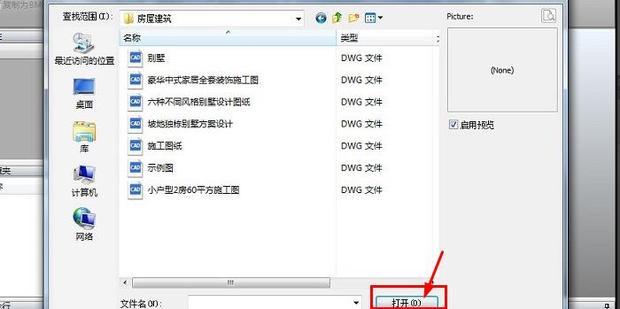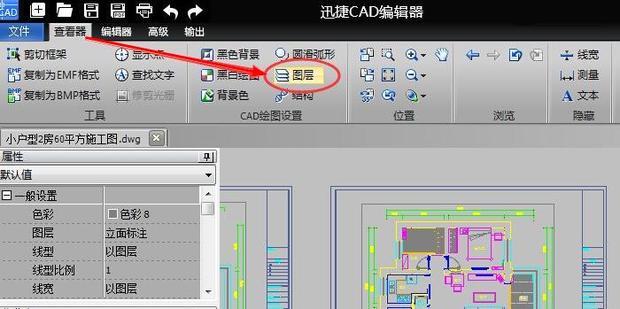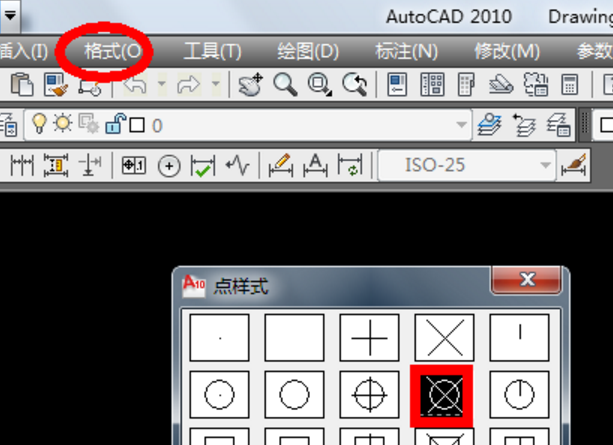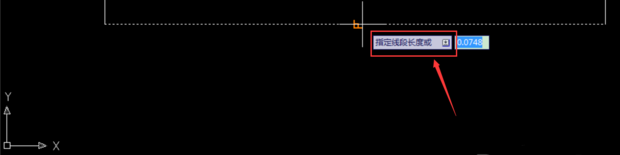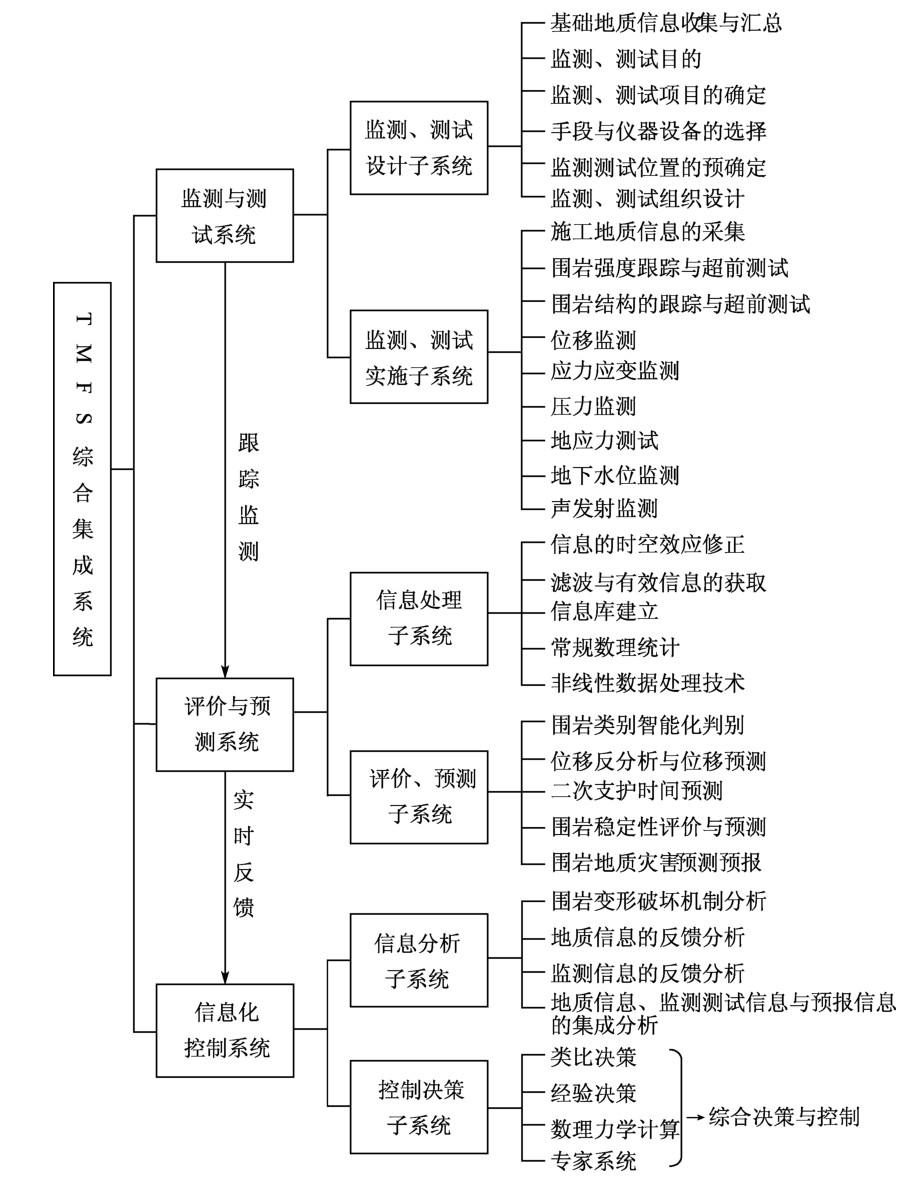操作方法如棚族下:
1、打开CAD工程文件;
2、通过CAD编辑器将要进行操作的图纸文件打开,可以打开的文件格式包含dwg、dwt、dxf等大部分CAD文件;
3、文件打开后,在“查看器”面板点击选择“图层”工具。打开图层窗口;
4、在图层窗口中会显示当前cad文件的所有图层;
5、在“锁链兆弊定”中,点击对应图层的锁图标,即可对该图层进行锁定、解锁。图标显示会进行相应改变。
扩展资料:
CAD如何将线段等分:
1、如下图,是一根长为300mm 的线段;
2、先要设置点的大小。选择“格式”——“点样式”。选择点的目的,主要是为了便于观看已经定距等分好的线段。等确定了点之后,在点附近做好图之后,再把点删掉就好了;
3、输入快捷键 ” me“,按“猜迹enter”键。这时选择直线,就会出现输入定距等分的距离;
4、输入自己要定距等分的距离,假设是50mm 。就会出现6个点了。这样定距等分就完成了。
标签:CAD,图层,解锁
版权声明:文章由 知识百问 整理收集,来源于互联网或者用户投稿,如有侵权,请联系我们,我们会立即处理。如转载请保留本文链接:https://www.zhshbaiwen.com/answer/240771.html